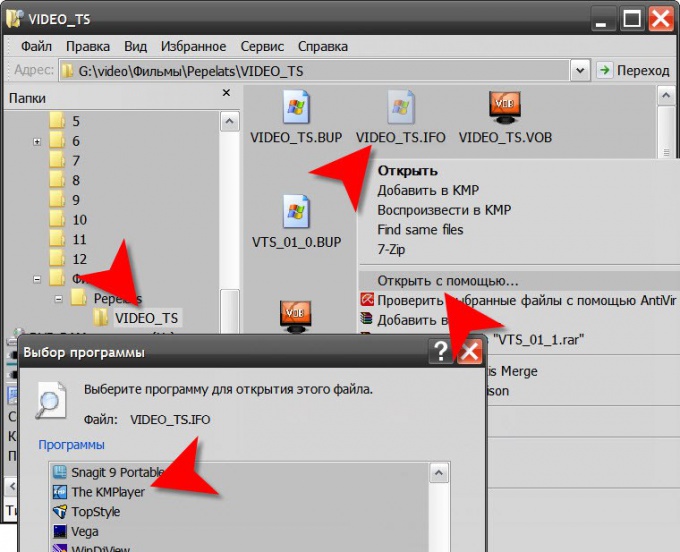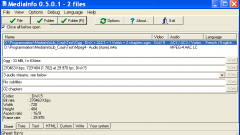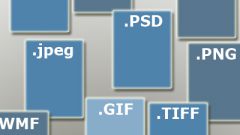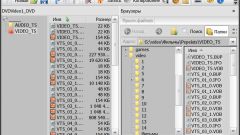Инструкция
1
Используйте для доступа к файлам папки video_ts Проводник - штатный менеджер файлов операционной системы Windows. Для его запуска можно, например, щелкнуть правой кнопкой мыши по иконке «Мой компьютер» на рабочем столе и выбрать во всплывшем меню строку «Проводник».
2
Перейдите в эту самую папку video_ts и отыщите среди ее содержимого файл с названием video_ts.ifo. Щелкните его правой кнопкой мыши и в контекстном меню выберите строку «Открыть с помощью». В запустившемся диалоге выбора программ найдите в списке приложений плеер, используемый вами для проигрывания DVD-дисков, выделите его и нажмите кнопку OK. Этого должно быть достаточно для начала воспроизведения видео.
3
Если выбранный вами проигрыватель не смог воспроизвести содержащегося в папке video_ts фильма, то вполне возможно, что, либо он не предназначен для работы с DVD-дисками, либо в нем не установлены нужные декодеры mpeg-2 и ac3. Устранить эти проблемы можно либо установкой соответствующих кодеков, либо заменой плеера на более универсальный - например, на The KMPleer.
4
Можно обойтись и без Проводника. Запустите программный плеер, который имеет опцию работы с DVD-дисками, и выберите в его меню команду открытия файла. Например, в плеере The KMPleer этот пункт помещен в раздел «Открыть», назван «Открыть файл(ы)» и продублирован горячими клавишами ctrl + o. В диалоге открытия файла найдите папку video_ts и дважды щелкните video_ts.ifo - воспроизведение начнется. Если вы хотите просматривать отдельные части фильма, то можно открывать файлы с расширением vob - их имена начинаются с префикса vts и имеют нумерацию, соответствующую порядковым номерам частей. Например - vts_01_0.vob, vts_01_1.vob и т.д.
5
Третий способ просмотра файлов из папки video_ts заключается в воссоздании с ее помощью DVD-диска. Для этого используйте какую-либо программу записи DVD (например, Nero Burning ROM). В результате вы получите диск, который можно просматривать не только на компьютере, но и с помощью обычного DVD-проигрывателя.